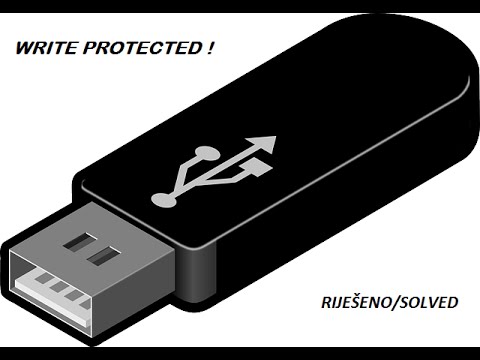
Sadržaj

Ako pokušate formatirati ili izbrisati datoteke na tvrdom disku i primite poruku da je disk zaštićen od pisanja, možete pokrenuti niz naredbi da biste s njega uklonili atribut "samo za čitanje". Dakle, upotrijebite uslužni program naredbenog retka "Diskpart" za uklanjanje zaštite od pisanja s unutarnjih i vanjskih diskova, uključujući USB pogone. Diskpart je instaliran na svim verzijama operativnog sustava Windows. Međutim, ako je računalo povezano s poslovnom mrežom, vaš račun možda neće imati potrebne privilegije za pokretanje uslužnog programa. U tom slučaju za dodatne informacije obratite se administratoru sustava.
Korak 1
U polje za pretraživanje sustava Windows upišite "cmd" i kliknite "cmd.exe" da biste otvorili naredbeni redak.
Korak 2
U upitu upišite "diskpart" i pritisnite i "Enter". Tako će se otvoriti alat Diskpart.
3. korak
U prozor koji će se otvoriti upišite naredbu "popis volumena" (bez navodnika) i pritisnite "Enter". Prikazat će se pogoni računala.
4. korak
Upišite "select volume X" (nemojte koristiti navodnike i zamijenite "X" slovom pogona koji treba izmijeniti) i pritisnite "Enter".
Korak 5
Upišite "attributes disk clear readonly" (opet bez navodnika) i pritisnite "Enter" kako biste dotični pogon učinili zapisljivim.
Korak 6
Upišite "exit" da biste zatvorili uslužni program Diskpart.